win11点击任务栏卡顿 win11底部任务栏无响应怎么办
更新时间:2024-02-17 09:02:09作者:yang
Win11是微软最新发布的操作系统,它带来了许多令人兴奋的新功能和改进,一些用户在使用Win11时可能会遇到一些问题。其中一个常见的问题是任务栏的卡顿和底部任务栏无响应的情况。当我们点击任务栏时,可能会发现系统反应迟缓或者根本没有任何反应。这不仅会影响我们的工作效率,还会让我们感到困惑和不安。当我们遇到这种情况时,我们应该怎么办呢?下面将为大家介绍一些解决这个问题的方法。
方法一:
1.首先同时按下键盘上的“ctrl+shift+esc”,打开任务管理器;

2.接下来我们在任务管理器中选择“名称”,在其中找到“资源管理器”;
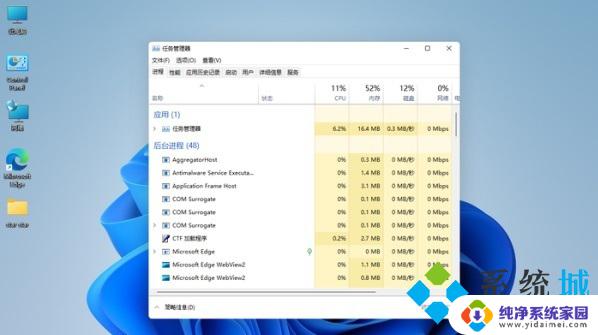
3.最后通过鼠标右键点击资源管理器,再选择“重新启动”即可。
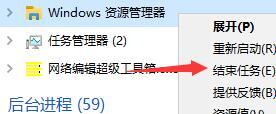
方法二:
1.如果这时我们重启资源管理器也无法解决该问题,那么很可能是系统中与任务栏相关文件损坏了;
2.这时我们就只可以选择重装系统来解决了;
3.下载完成后装载该文件,然后运行其中的“set up”即可。
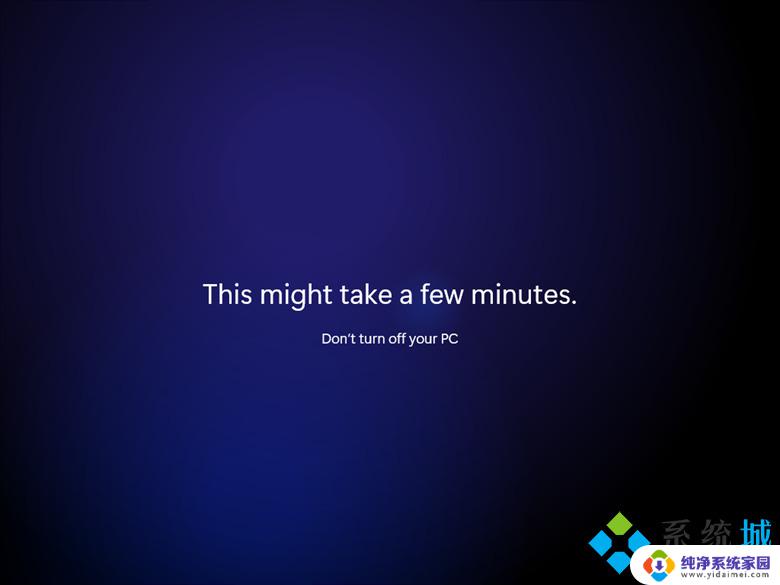
以上就是关于Win11点击任务栏卡顿的全部内容,如果有出现相同情况的用户,可以按照以上方法解决。
win11点击任务栏卡顿 win11底部任务栏无响应怎么办相关教程
- win11系统任务栏无响应 Win11任务栏右键无响应怎么办
- win11怎么设置底部任务栏不合并 win11任务栏怎么设置不合并
- win11底部任务栏小图标 win11任务栏图标大小怎么调整
- win11里面有任务栏控制软件无效果 win11任务栏点击无反应怎么办
- win11桌面下方任务栏透明 win11系统底部任务栏透明设置方法
- win11下方任务栏卡死 win11任务栏卡死怎么办
- win11任务栏的图标无法调整 win11任务栏大小无法调整怎么办
- win11任务栏显示全部图标 Win11如何设置任务栏显示全部图标
- win11点击状态栏文件管理器bug Win11任务栏卡死如何处理
- win11怎么把任务栏移到上方 win11任务栏如何调整到屏幕顶部
- win11如何关闭协议版本6 ( tcp/ipv6 ) IPv6如何关闭
- win11实时防护自动开启 Win11实时保护老是自动开启的处理方式
- win11如何设置网页为默认主页 电脑浏览器主页设置教程
- win11一个屏幕分四个屏幕怎么办 笔记本如何分屏设置
- win11删除本地账户登录密码 Windows11删除账户密码步骤
- win11任务栏上图标大小 win11任务栏图标大小调整方法